Groepering uitschakelen in Windows 11
2 minuut. lezen
Uitgegeven op
Lees onze openbaarmakingspagina om erachter te komen hoe u MSPoweruser kunt helpen het redactieteam te ondersteunen Lees meer
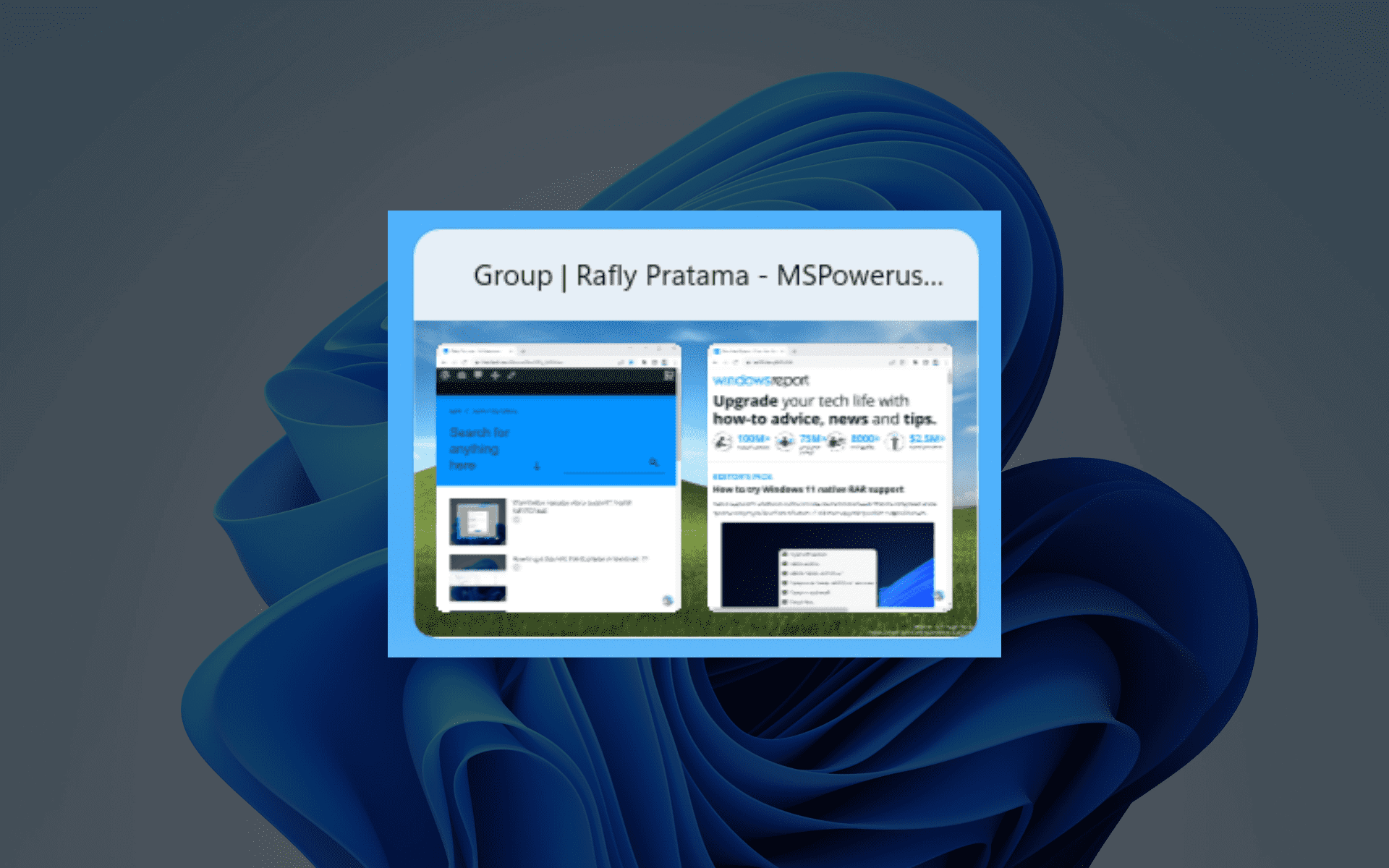
Wilt u groeperen uitschakelen in Windows 11? We hebben u gedekt.
Het besturingssysteem heeft een functionaliteit die geopende vensters organiseert op basis van hun grootte. Deze functie groepeert automatisch vensters die dezelfde afmetingen hebben. Het is een leuke functie om te hebben, vooral als je tijdens het studeren of werken tussen geopende vensters wisselt en de sneltoets Alt + Tab je beste vriend is.
Het kan echter zijn dat u deze functie om welke reden dan ook wilt uitschakelen. Een gebruiker op Reddit klaagt bijvoorbeeld dat het alleen werkt voor de ingebouwde snap, maar niet voor PowerToys' FancyZones - maar misschien wil je het ook voor alles uitschakelen.
Als u zich kunt vinden in deze situatie, dan is dit artikel iets voor u. Hier leest u hoe u groepering kunt uitschakelen bij het schakelen tussen tabbladen in Windows 11.
Groepering uitschakelen in Windows 11 (bij schakelen tussen tabbladen)
1. Ga naar Instellingen.
2. Klik op Systeem -> multitasking.
3. Op de Vensters vastmaken vervolgkeuzelijst, zorg ervoor dat de schakelaar in de buurt is Toon mijn gesnapte vensters wanneer ik met de muis over taakbalk-apps beweeg is niet aangevinkt.
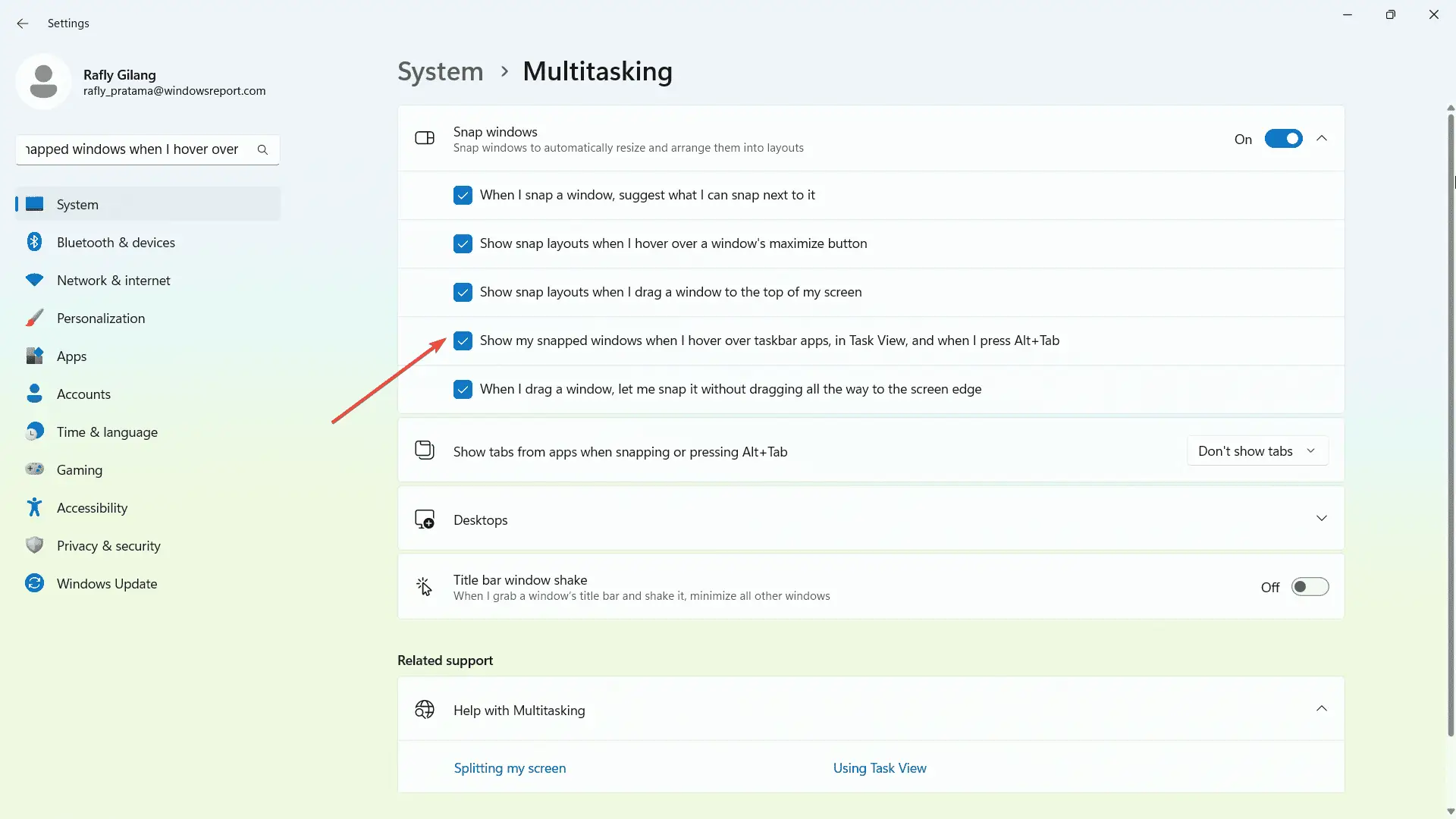
Ondertussen hebben we ook besproken hoe Microsoft serieus aan de slag gaat met de nieuwe door WinAppSDK aangedreven bestandsverkenner. We hebben gezien dat Redmond-functionarissen in hun laatste build voor het Dev-kanaal (Build 23475) een gemoderniseerde adresbalk en zoekvak hebben geïntroduceerd. Als je die functie eens wilt proberen, dan hebben we dat een gids voor jou om te volgen.
Wilt u groeperen uitschakelen in Windows 11? Laat het ons weten in de reacties!

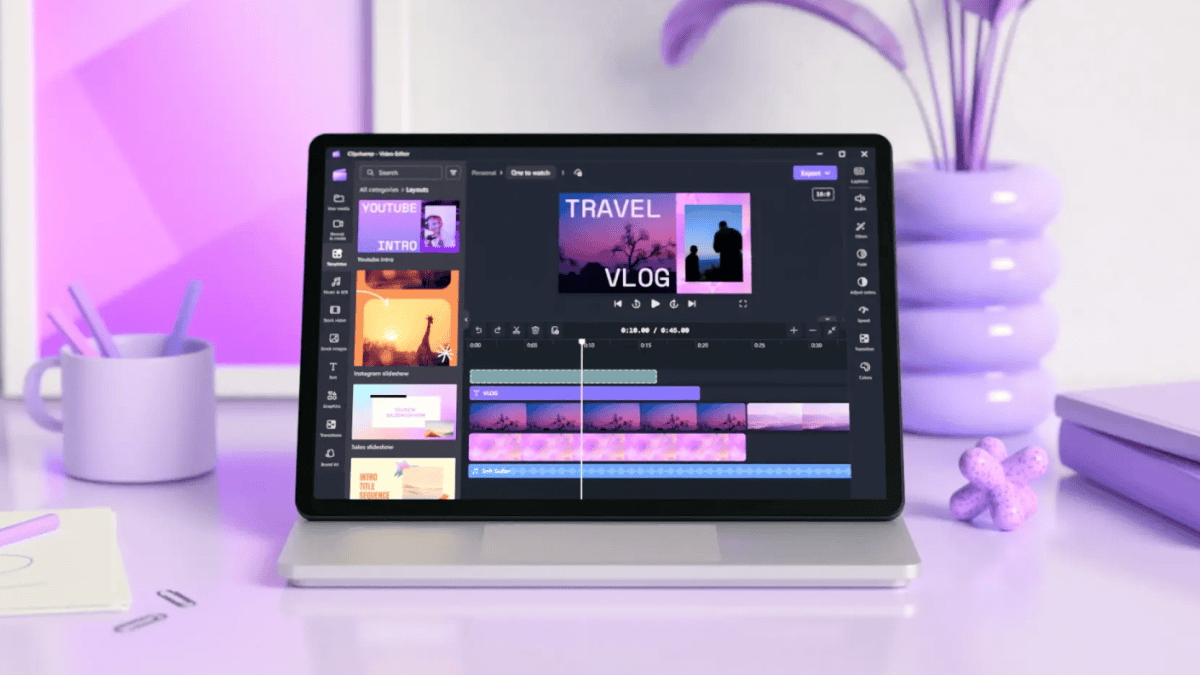







Gebruikersforum
4 berichten